会員一括削除
カスタマーダイレクトに一括で会員の削除ができます。
会員一括削除のご利用にあたって
※削除されたデータは、削除前の状態に戻すことはできませんので、ご注意ください。
アップロードするファイル(csv形式)に何らかの誤りがあった場合、予期せぬデータの削除
が発生しますので、一括削除をご利用になる際には、十分にデータを確認してください。
一度に削除できるデータの行数は、最大1万件です。
1万件を超えるデータは一度に処理が行えませんので、ファイルを分割して、アップロードしてください。
月の末日23時から翌1日8時の間は、システムメンテナンスのため一括削除の機能は使用できません。
ファイルの整合性チェックのみ使用できます。
月額課金オプションをご利用されている場合は、一括削除を行うことが出来ません。
会員一括削除の流れ
CSVファイル編集(会員情報削除)
『会員一覧』のサブメニューから『一括で会員を削除する』を選択してください。一括削除画面に遷移します。
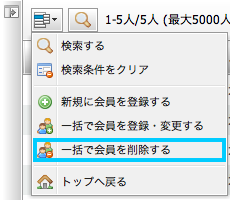
-
『現在の会員一覧CSVファイル』の『ダウンロードする』をクリックしてください。『output.csv』というcsv形式のファイルのダウンロードが開始されます。
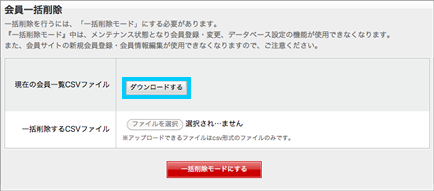
お使いのPCのMicrosoft Excel(以下、Excel)を起動して、Excelの[ メニュー ] の [ データ ]→[ 外部データの取り込み ]→[ データの取り込み ]を選択してください。
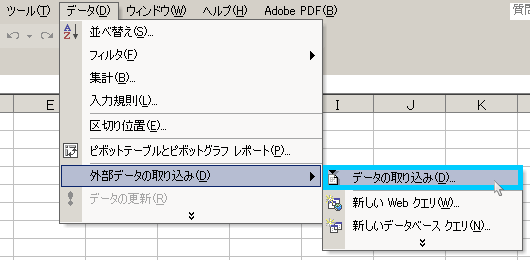
『1.』で、ダウンロードした『output.csv』を選択して、『開く』をクリックしてください。
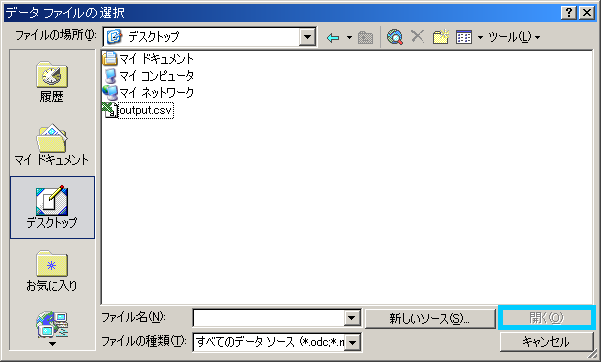
『テキスト ファイル ウィザード』が表示されます。
『元のデータの形式』は『カンマやタブなどの区切り文字によってフィールドごとに区切られたデータ』を選択してください。
『取り込み開始行』は『1』を、『元のファイル』は『932:Japanese(Shift-JIS)』を選択してください。
設定が完了しましたら、『次へ』をクリックしてください。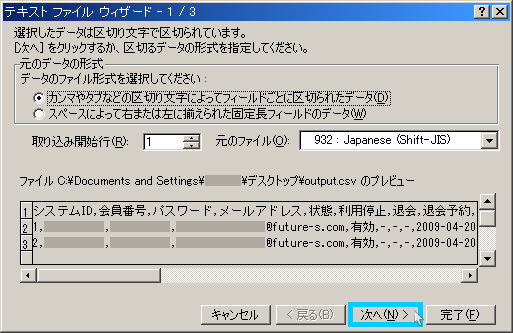
『区切り文字』は『カンマ』を、『文字列の引用符』は『{なし}』を選択してください。
設定が完了しましたら、『次へ』をクリックしてください。
『列のデータ形式』は全列で、『文字列』を選択してください(G/標準、日付を選択すると、データが正しく取り込まれません)。
全列の設定が完了しましたら、『完了』をクリックしてください。
データの開始位置を選択後、シート上にデータが取り込まれます。
会員を削除するには、既存の会員情報から該当する会員情報以外を削除してください。
※削除はシステムIDのみ必要となります(システムIDで削除対象を判断します)ので、
その他の項目(氏名など)は削除されても問題ありません。Excelで作成されたデータは、[ メニュー ] の [ ファイル ]→[ 名前をつけて保存 ]を選択して、データを保存してください。
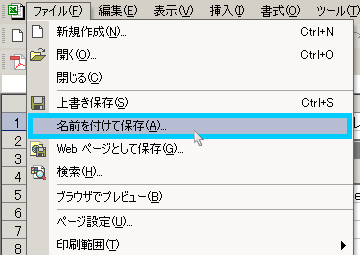
保存するファイルの形式は、『CSV(カンマ区切り)(*.csv)』を選択して、『保存』をクリックしてください。
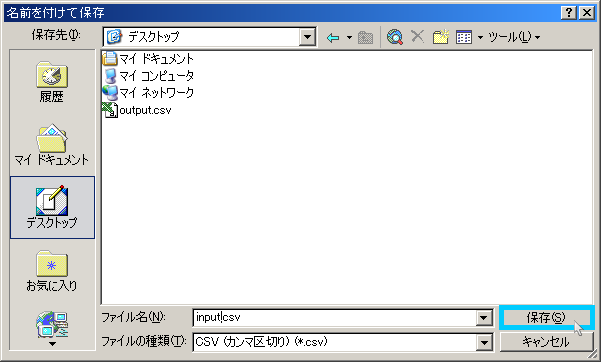
ファイルアップロード・会員情報一括削除
『会員一覧』のサブメニューから『一括で会員を削除する』を選択してください。一括削除画面に遷移します。
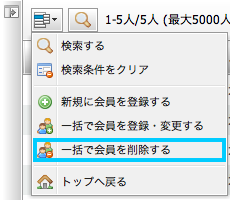
-
『一括削除モードにする』をクリックし、一括削除モード状態にします。
『一括削除モード』中は、メンテナンス状態となり会員登録・編集、
データベース設定の機能が使用できなくなります。
また、会員向けサイトの新規会員登録・会員情報編集が使用できなくなりますので、ご注意ください。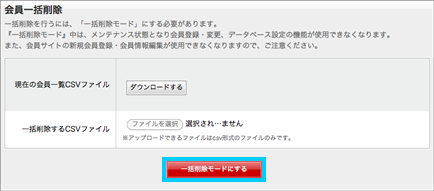
一括削除画面で作成したCSVファイルを選択してください。
一括削除する前に、CSVファイルのデータの整合性をチェックする場合は、『ファイルの整合性チェック』をクリックしてください(整合性チェック後、ファイルに問題がなければそのまま一括削除することができます)。
ファイルの整合性チェックせずに削除する場合は、『一括削除する』をクリックしてください。
※一括削除せずに作業を終了する場合は、『一括削除モードを解除する』をクリックしてください。以降の流れの説明として、『ファイルの整合性チェック』した場合を前提としております。
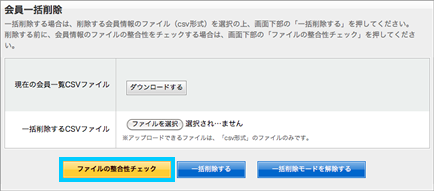
ファイルの整合性チェック完了後、整合性に問題がなく引き続き一括削除を行う場合は『削除する』をクリックしてください。
※整合性チェックにてエラーが発生した場合は、エラー内容を確認の上、ファイルを修正したのち再度、ファイルの整合性チェックをしてください。一括削除せずに作業を終了する場合は、『一括削除モードを解除する』をクリックしてください。
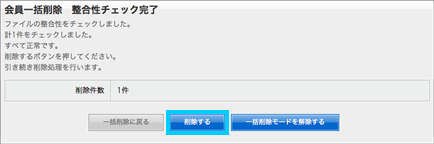
『一括削除モードを解除する』をクリックし、一括削除モードを解除します。
※一括削除モードの解除を行わない場合、会員登録・編集、データベース設定機能が使用できなくなります。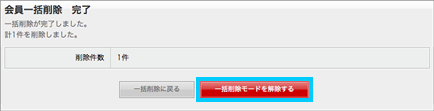
- 以上で一括削除が完了いたします。